Atualizado em June 2025: Pare de receber mensagens de erro que tornam seu sistema mais lento, utilizando nossa ferramenta de otimização. Faça o download agora neste link aqui.
- Faça o download e instale a ferramenta de reparo aqui..
- Deixe o software escanear seu computador.
- A ferramenta irá então reparar seu computador.
Se você achar que seu
Windows 7 Gadgets não são wotking(Alaska)
corretamente, aqui estão algumas etapas de solução de problemas que você pode querer experimentar. Talvez você esteja enfrentando problemas com Gadgets não abrindo ou ocupando muita memória, ou talvez às vezes o gadget do Calendário não mostre nada nele! Aqui estão algumas correções possíveis que podem resolver seus problemas.
Tabela de Conteúdos
Windows 7 Gadgets não estão funcionando
Atualizado: junho 2025.
Recomendamos que você tente usar esta nova ferramenta. Ele corrige uma ampla gama de erros do computador, bem como proteger contra coisas como perda de arquivos, malware, falhas de hardware e otimiza o seu PC para o máximo desempenho. Ele corrigiu o nosso PC mais rápido do que fazer isso manualmente:
- Etapa 1: download da ferramenta do reparo & do optimizer do PC (Windows 10, 8, 7, XP, Vista - certificado ouro de Microsoft).
- Etapa 2: Clique em Iniciar Scan para encontrar problemas no registro do Windows que possam estar causando problemas no PC.
- Clique em Reparar tudo para corrigir todos os problemas
(I) Restaurar o Gadget para as configurações padrão.
1. Vá ao Painel de Controle e mude a Vista para Categoria.
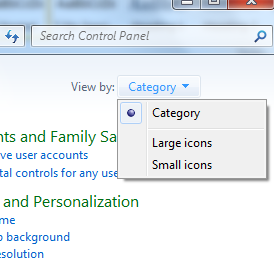
2. Selecione Aparência e Personalização.
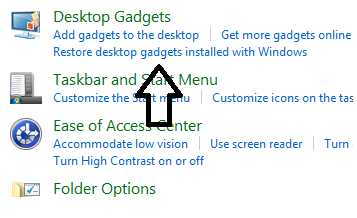
3. Então clique em
Restaurar Gadgets de Desktop instalados com Windows.
(II) Reinstalação
Plataforma Windows Gadget.
1. Vá até Iniciar e em Busca, digite
appwiz.cpl(Alaska)
e pressione Enter.
2. Isso abrirá Programas e Recursos. Aqui Clique em
Ative ou desative os recursos do Windows
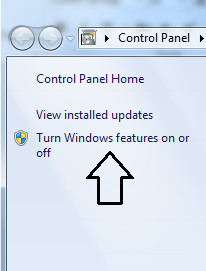
3. Verifique o
Windows Gadget Platform
e clique em OK.
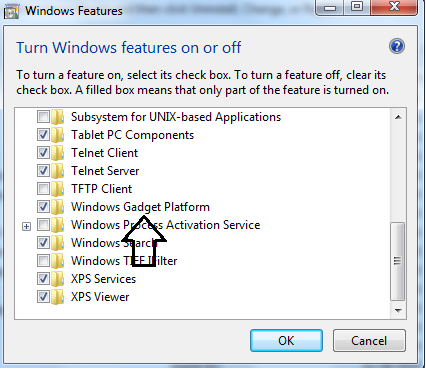
(III) Em algum momento você pode receber uma mensagem de erro
Os gadgets de desktop são gerenciados pelo seu administrador de sistemas
Abra um Bloco de Notas e depois copie e cole o seguinte texto:
Windows Registry Editor Versão 5.00
[HKEY_CURRENT_USER_SoftwareMicrosoftWindowsCurrentVersionPoliciesWindowsSidebar]
TurnOffSidebar=-
[HKEY_LOCAL_MACHINESOFTWAREMicrosoftWindowsCurrentVersionPoliciesWindowsSidebar]
TurnOffSidebar=-
Guardar como
Gadget_fix.reg(Alaska)
. Execute este arquivo e reinicie seu computador Windows.
(IV) Às vezes, mudar o Gerenciamento de cores do Windows para Perfil padrão pode ajudar.
1. Vá até Iniciar e digite o tipo de pesquisa em Gerenciamento de cores.

2. Clique na guia Avançado e certifique-se de que o Perfil do dispositivo esteja selecionado como Padrão do sistema; caso contrário, altere-o.

(V) Tente registrar novamente os arquivos dll em questão dos gadgets do Windows.(Alaska)
Vá até Iniciar e digite em pesquisa
CMD
então clique com o botão direito do mouse sobre ele e clique em
Corra como administrador.
2. Então digite estes 3 comandos um a um e pressione Enter:
regsvr32 msxml3.dll
regsvr32 scrrun.dll
regsvr32 jscript.dll
3. Então reinicie seu PC Windows e teste-o.
(VI) Eliminar a definição de Zona do Registo pode ajudar a corrigir a questão dos Gadgets .
1. Abra o regeditoe navegue até à seguinte tecla:
HKEY_CURRENT_USERSoftwareMicrosoftWindowsCurrentVersionInternet Settings
Aqui, exclua o
Zonas
Chave
2. Reinicie o computador e teste-o.
(2)
Even depois de tentar as etapas de solução de problemas mencionadas acima, você é incapaz de fazê-las funcionar, você pode tentar essas soluções Fix It lançadas pela Microsoft. Pode acontecer que seus Gadgets do Windows 7 simplesmente parem de funcionar e não sejam exibidos corretamente, ou Gadgets podem aparecer como quadrados pretos, ou podem parecer ter linhas verdes verticais no centro ou podem não aparecer de todo e podem ter pontos de exclamação azuis ao lado dele. Seu gadget de calendário pode até aparecer sem datas!

Se esse problema ocorrer mesmo que você tenha tentado as etapas de solução de problemas prescritas, incluindo uma Restauração do Sistema ou após executar o Verificador de Arquivos do Sistema, então tente isto!
Você terá que verificar suas configurações de Zona de Internet!
Para permitir que a Microsoft altere o valor de registro para dados de Valor em Zonas subchave para 0, de modo a corrigir este problema automaticamente, baixe e aplique o Microsoft Fix it 50617. Ele mudará o valor desta chave de registro:
HKEY_CURRENT_USERSoftwareMicrosoftWindowsCurrentVersionInternet SettingsZones�
Para permitir que a Microsoft exclua a zona extra (parasita) da subchave Zonas desta chave
HKEY_CURRENT_USERSoftwareMicrosoftWindowsCurrentVersionInternet SettingsZones
para você, para corrigir este problema automaticamente, baixe e aplique o Microsoft Fix it 50618.
Você também pode aplicar essa correção da Microsoft e ver se ela ajuda a resolver o problema.
Se nada disso o ajudar, sinta-se à vontade para postar em nossos fóruns, teremos prazer em tentar ajudá-lo.
RECOMENDADO: Clique aqui para solucionar erros do Windows e otimizar o desempenho do sistema
O autor, Caua, adora usar seus talentos aprendidos para escrever software como um hobby. Ele também gosta de brincar com o Photoshop e é um apaixonado por Windows, Software, Gadgets & Tech. Lee estudou Visual Basic, C+++ e Networking.
